Kako prenijeti datoteke s Windowsa na iPhone ili iPad

Pitate se kako prenijeti datoteke s Windowsa na iPhone ili iPad? Ovaj vodič s korak-po-korak uputama pomaže vam da to lako postignete.
Ako vaš tinejdžer ili tinejdžer ima mobitel, vjerojatno pomno pratite što rade. Ovih dana definitivno ne možemo biti previše oprezni kada je riječ o njihovoj sigurnosti. Ne postoji takva stvar kao što je "pretjerati" s našom budnošću. Kad su moje cure bile mlade, nije bilo pametnih telefona. Svi smo imali preklopne telefone i život je bio TAKO jednostavniji, ako razumiješ. Nisam morao brinuti o tome na kojim su društvenim mrežama bili, koliko dugo su noću zurili u ekran ili s kakvim tipovima ljudi razgovaraju. Mogli su nazvati i poslati poruku - i to je bilo to.
Pojavom pametnih telefona došlo je uzbuđenje. Svi bismo – uključujući djecu – mogli pristupiti svemu što internet može ponuditi. Problem je u tome… velik dio interneta jednostavno nije prikladan za djecu. Srećom, i Android i iPhone uređaji dolaze s ugrađenim roditeljskim nadzorom koje možete upotrijebiti kako biste zaštitili svoje dijete.
Također je vrijedno napomenuti da ako preuzmete roditeljske aplikacije od svog davatelja bežičnih usluga, možete imati još više kontrole. Moja najstarija unuka ima iPhone kao i njeni roditelji. Moja kći koristi kontrole na iPhoneu, kao i one koje nudi Verizon. Roditeljska aplikacija Verizon joj omogućuje blokiranje sadržaja i kontakata, pa čak i postavljanje vremenskih ograničenja na vlastitom telefonu, a da ne mora ulaziti u telefon i postavke moje unuke. Svakako preporučam korištenje ugrađenog roditeljskog nadzora na telefonu I preuzimanje bilo koje roditeljske aplikacije od svog operatera.
Otvorite "Postavke" na djetetovom telefonu i dodirnite opciju "Vrijeme zaslona" i dodirnite za uključivanje Vrijeme zaslona.
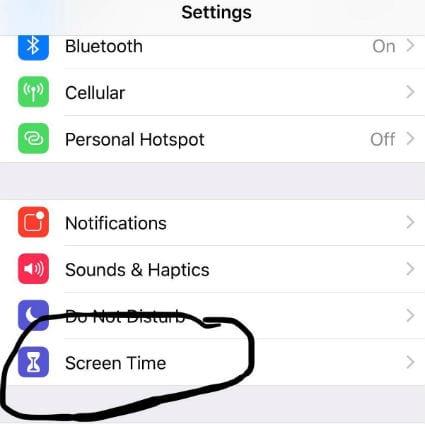
Sljedeći zaslon će pitati pripada li ovaj telefon vama ili vašem djetetu. Željet ćete odabrati opciju "Ovo je telefon mog djeteta" .
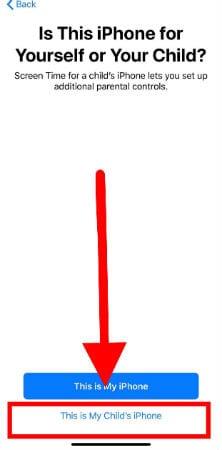
Sljedeći ekran je najdraži mojoj kćeri: strašni ”Downtime” . Na ovoj kartici odlučit ćete hoćete li i kada potpuno isključiti mogućnosti telefona noću, a kada ga ponovno uključiti. Na primjer, moja unuka ima samo 12 godina. Njen telefon je postavljen da se isključi u 21:00 i ne uključuje se do 6:00 ujutro. Tijekom školske godine telefon je također potpuno onemogućen od 8:00 do 15:00 sati u školskim danima.
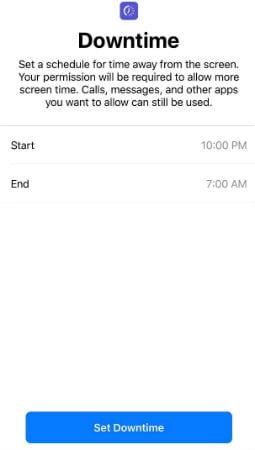
Sljedeći ekran je također prilično kul. Ovaj se zove "Ograničenja aplikacije" . Možete odabrati da postavite vremensko ograničenje dopušteno svaki dan za svaku vrstu aplikacije na djetetovom telefonu. Na primjer, možete dopustiti jedan sat aplikacija za igre (kumulativno za sve igre) dnevno, tri sata za obrazovne aplikacije i tako dalje.
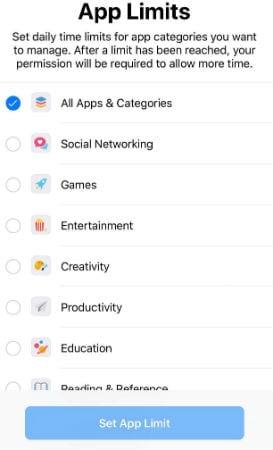
Sada ćete morati unijeti šifru koju vaše dijete ne zna i neće pogoditi. To osigurava da ne mogu zaobići kontrole koje ste postavili. Pametno odaberite svoj četveroznamenkasti kod, a zatim ga ponovno unesite za potvrdu.
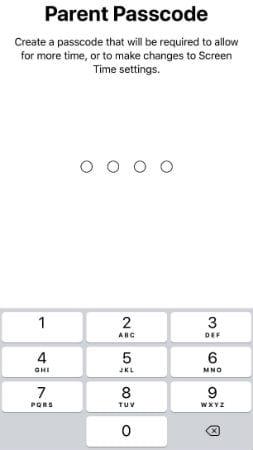
Kartica " Ograničenja sadržaja i privatnosti " definitivno je sjajna. Kao što možete vidjeti na slici ispod, možete odlučiti hoćete li IKAD dopustiti da određene stvari rade na telefonu. Na primjer, možda ne želite da im ikada bude omogućena lokacija. Sjajno! Uključite ovo ovdje i oni ne mogu dodati svoju lokaciju ničemu unutar aplikacija. Niže na zaslonu možete odlučiti dopustiti (ili ne) djetetu da unese promjene na svom računu ili čak na vlastitom zaporku.
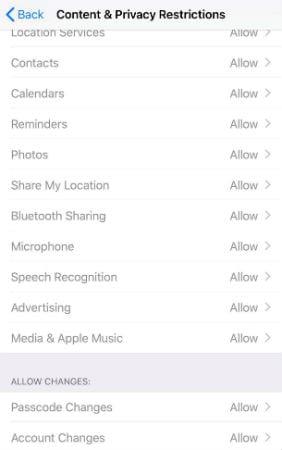
Posljednje – ali ne i najmanje važno – je zaslon na kojem možete odlučiti jesu li određene stvari na telefonu "Uvijek dopuštene" . Možda biste željeli da tinejdžer može pristupiti svom kalendaru, alarmima ili drugim aplikacijama kad mu je telefon isključen. Uređaj moje unuke ima uključenu značajku "Telefon" u svakom trenutku u slučaju nužde, tako da može nazvati mamu ili tatu... ili čak Nanu!
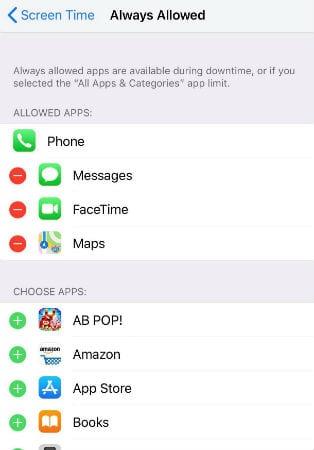
Sve u svemu, ugrađeni roditeljski nadzor na iPhoneu je prilično dobar. Kao što sam spomenuo, možete dobiti još veću kontrolu korištenjem aplikacije vašeg davatelja usluga. Moja kći koristi aplikaciju Verizon kako bi sama upravljala kćerinim telefonom, a da ne mora otimati iPhone 12-godišnjakinje iz njezinih ruku. Ona čak može pratiti gdje se točno nalazi u svakom trenutku... sve dok je telefon kod nje ili u njezinoj neposrednoj blizini. Da se razumijemo: s 12 godina ta stvar je uvijek na njenoj osobi!
Imate li pitanja o roditeljskom nadzoru na iPhoneu? Kako vam drugačije mogu pomoći?
Sretno roditeljstvo!
Pitate se kako prenijeti datoteke s Windowsa na iPhone ili iPad? Ovaj vodič s korak-po-korak uputama pomaže vam da to lako postignete.
Saznajte ovdje kako ponovo preuzeti kupljenu glazbu, filmove, aplikacije ili knjige na svoj Apple uređaj putem iTunes koristeći povijest kupnje iTunesa.
Imate li premalo prostora na iCloud-u? Pročitajte ovaj članak i saznajte kako izbrisati aplikacije s iClouda s iPad, iPhone, Mac i Windows PC uređaja.
Trebate izbrisati podatke s iPhonea s pokvarenim ekranom? Pročitajte ovaj članak sada kako biste naučili jednostavne i učinkovite metode!
Personalizirajte svoj iPad kako biste mu dali osobni izgled. Evo nekoliko korisnih prijedloga za početak, poput promjene stila fonta.
Riješite problem gdje Apple iPhone ili iPad ekran izgleda povećano i prevelik za korištenje zbog problema s povećanjem na iPhone-u.
Želite popraviti zamrznuti ili zaključani zaslon iPhone ili iPad? Pročitajte ovaj članak kako biste pronašli jednostavne metode prije nego što kontaktirate Apple podršku.
Saznajte kako promijeniti boju poveznica u Wordu za Windows 11, macOS, iPad itd. Metode su važeće za Word 365, Word 2021 i tako dalje.
Saznajte kako pristupiti SIM kartici na Apple iPadu pomoću ovog vodiča.
Pokazujemo vam nekoliko koraka da isprobate ako aplikacija kamere za iPhone ili iPad prikazuje crni zaslon i neće ispravno funkcionirati.
Često možete sami riješiti probleme sa svojim Apple iPad zaslonom na kojem se prikazuju valoviti ili zatamnjeni pikseli u samo nekoliko koraka.
Postavite da se vaša glazba ponavlja na Apple iPhoneu, iPadu ili iPod Touchu pomoću ovog jednostavnog vodiča.
Pokazujemo vam više načina da isključite radio na Apple iPhoneu, iPadu ili iPod Touchu.
Naučite kako preuzeti datoteke na svoj Apple iPad s usluge Dropbox pomoću ovog vodiča.
Malo poznata značajka na iPhone uređajima je mogućnost postavljanja automatskog odgovora putem iMessagea kada ste nedostupni, baš kao što biste to učinili kada ste vani
Sa svakim ažuriranjem, korisnici iPada mogu uživati u značajkama koje su čekali. Ažuriranja obično znače konačno rješavanje problema s kojima ste se morali nositi
Personalizacija vašeg Apple iPada je obavezna. To iPadu daje vaš osobni dodir i čini korištenje puno ugodnijim. Ne tako davno, iPad je dobio svoje
Pomoć za pronalaženje ikone App Store koja nedostaje na vašem Apple iPhoneu ili iPadu.
Riješite problem u kojem ne možete ukloniti aplikaciju sa svog Apple iPhonea ili iPada jer se X ne pojavljuje kako se očekivalo.
Kako vratiti mogućnost Slide to Unlock u Apple iOS 10.
Apple radi bolji posao od većine tvrtki kada je u pitanju privatnost. Ali nisu sve zadane postavke na iPhoneu u najboljem interesu korisnika.
Pomoću ovog akcijskog gumba možete pozvati ChatGPT kad god želite na svom telefonu. Evo vodiča za otvaranje ChatGPT-a pomoću akcijskog gumba na iPhoneu.
Kako napraviti dugu snimku zaslona na iPhoneu pomaže vam da lako snimite cijelu web stranicu. Funkcija pomicanja zaslona na iPhoneu dostupna je na iOS-u 13, iOS-u 14, a evo detaljnog vodiča o tome kako napraviti dugu snimku zaslona na iPhoneu.
Promjenu lozinke za iCloud možete učiniti na mnogo različitih načina. Lozinku za iCloud možete promijeniti na računalu ili na telefonu putem aplikacije za podršku.
Kada nekome drugome pošaljete zajednički album na iPhoneu, ta osoba morat će pristati na pridruživanje. Postoji nekoliko načina za prihvaćanje pozivnica za dijeljenje albuma na iPhoneu, kao što je prikazano u nastavku.
Budući da su AirPods male i lagane, ponekad ih je lako izgubiti. Dobra je vijest da prije nego što počnete uništavati kuću tražeći nestale slušalice, možete ih pronaći pomoću svog iPhonea.
Jeste li znali da ovisno o regiji u kojoj se proizvodi vaš iPhone, on može imati razlike u usporedbi s iPhoneima koji se prodaju u drugim zemljama?
Obrnuto pretraživanje slika na iPhoneu je vrlo jednostavno kada možete koristiti preglednik na uređaju ili neke aplikacije trećih strana za više mogućnosti pretraživanja.
Ako često trebate nekoga kontaktirati, možete postaviti brzo pozivanje na svom iPhoneu u nekoliko jednostavnih koraka.
Horizontalno okretanje zaslona na iPhoneu pomaže vam da gledate filmove ili Netflix, pregledavate PDF-ove, igrate igre... praktičnije i imate bolje iskustvo.



























